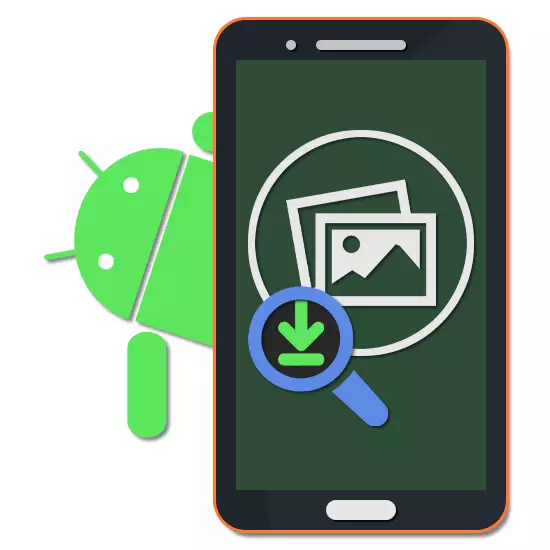
हाल, इन्टरनेटमा छविहरूको लागि खोजी पनि विभिन्न खोजी ईन्जिनहरूमा साधारण पाठ अनुरोधहरूको रूपमा सक्रिय रूपमा प्रयोग गरिन्छ। एन्ड्रोइड उपकरणहरूमा, पूर्वनिर्धारित द्वारा, त्यस्ता कार्यहरू प्रदान गरिदैन, तर तपाईं तेस्रो-पक्ष अनुप्रयोगहरू प्रयोग गर्न सक्नुहुनेछ। यसका लेखमा, लेखको क्रममा, हामी चित्रहरूको खोजीका सबैभन्दा प्रेस गरिएका विधिहरू बताउन खोज्नेछौं।
एन्ड्रोइड खोज्नुहोस्
एन्ड्रोडिडको लागि धेरै अनुप्रयोगहरू छन्, तपाईंलाई चित्रमा इन्टरनेटमा जानकारी खोज्न अनुमति दिँदै। एकै समयमा, प्राय: उनीहरूको सीमितता हुन्छ, उदाहरणका लागि परिणामहरू प्रदान गर्दछ केवल एक साइटको ढाँचामा वा खाता पंजीकरणमा आवश्यक छ। हामी र एन्ड्रोइडको कुनै संस्करणहरूको लागि अत्यन्त पहुँचयोग्य र बहुमुखी विधिहरूमा पनि ध्यान दिनेछौं।विधि 1: छवि खोजी
यस लेखमा छवि खोजी अनुप्रयोगलाई गुगल खोज इञ्जिनमा आधारित इन्टरनेटमा खोजी गर्न सब भन्दा सजिलो विकल्प हो। यदि तपाईंलाई थप फिल्टरहरू र अन्य उपकरणहरू चाहिदैन भने यो विधि हो जुन कम तौल र उच्च गतिको कारण उत्तम समाधान हुनेछ।
गुगल प्ले बजारबाट छवि खोजी डाउनलोड गर्नुहोस्
- अनुप्रयोग डाउनलोड गरिसकेपछि र खोल्दै, प्यारामिटरहरूको सेट सुरू पृष्ठमा प्रस्तुत गरिनेछ, तपाईंलाई सफ्टवेयर परिवर्तन गर्न अनुमति दिईन्छ। विशेष गरी, तपाईं आफ्नो विवेकमा खोजी इन्जिन रोज्न सक्नुहुन्छ, डिजाइन शैली परिवर्तन गर्न सक्नुहुन्छ।
- खोजी सुरू गर्न, निश्चित गर्नुहोस् कि उपकरणको मेमोरीमा मूल छवि र केवल पर्दाको तल्लो दायाँ कुनामा क्लाउड आइकनसँग क्लिक गर्नुहोस्। फाइल प्रबन्धक वा "ग्यालरी" प्रयोग गरेर, स्मार्टफोनको मेमोरीमा ग्राफिक फाइल प्रयोग गर्नुहोस्।
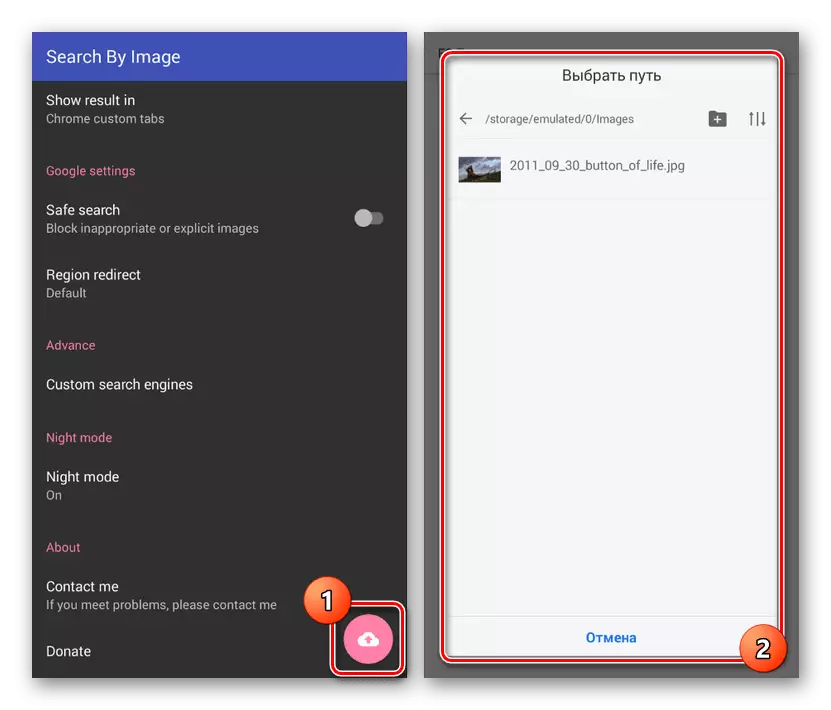
यदि तपाईं सफलतापूर्वक तल क्षेत्र मा एक तस्वीर चयन गर्नुभयो, एक अतिरिक्त ब्लक देखा पर्नेछ। यहाँबाट तपाईं थप सेटिंग्स मा अगाडि बढ्न सक्नुहुन्छ वा काँट बनाउने।
- प्यारामिटरहरूसँग बुझेको, इन्टरनेटमा संयोग खोजी गर्न "सुरू अपलोड" बटनमा ट्याप गर्नुहोस्।

एप्लिकेसन भित्र पूरा भएपछि सीमाको नतीजाको साथ एक अनुकूलन खोज संस्करण खोलिन्छ। चित्रको सामग्री र गुणवत्तामा निर्भर गर्दै, विकल्पहरू धेरै फरक हुन सक्छ।
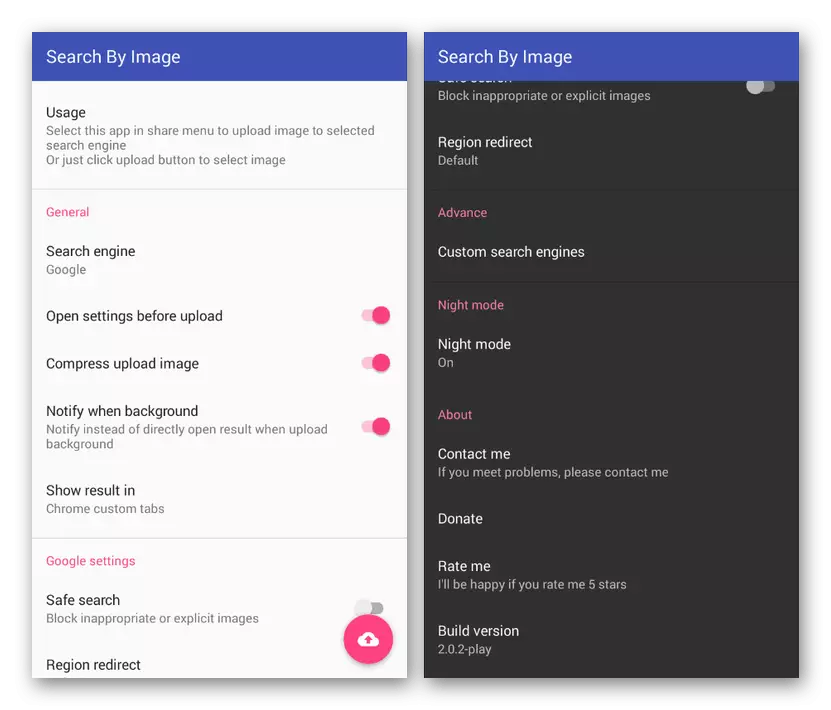
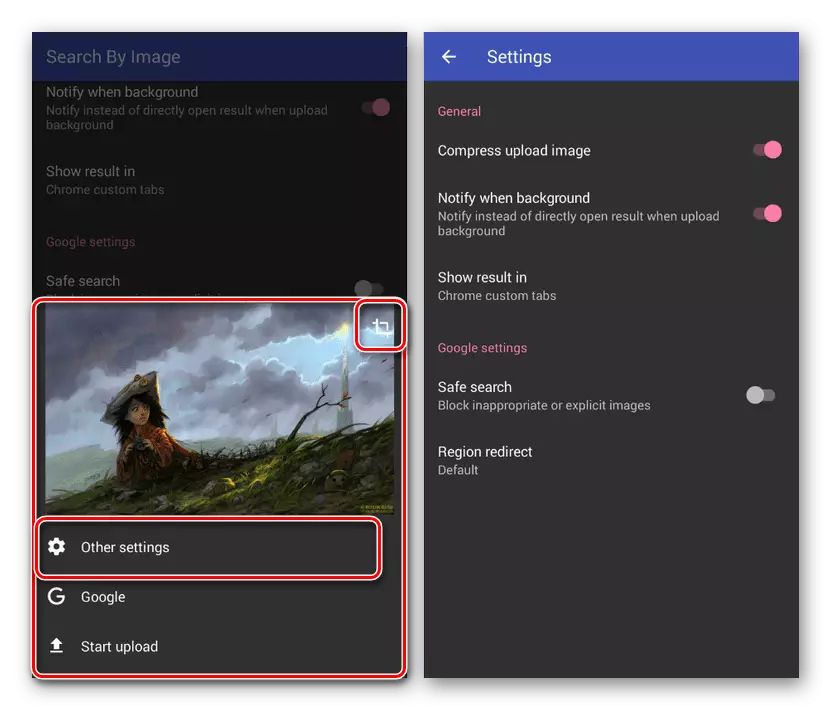

छवि खोजीमा छविमा एल्गोरिदम खोज्नुहोस् तपाईंलाई उच्च शुद्धताका साथ निर्धारण गर्न र इन्टरनेटमा वस्तुहरू फेला पार्न अनुमति दिनुहोस्। उपलब्ध प्रकार्यहरूको अभावको घटनामा, तपाईं अर्कोमा जान सक्नुहुन्छ, अधिक उन्नत विकल्प।
विधि 2: छवि द्वारा खोजी गर्नुहोस्
अघिल्लो अनुप्रयोगको साथ एनालगे द्वारा छवि द्वारा खोजी प्रयोग गर्दै, तपाईं एक अनुरोधको रूपमा एक चित्र प्रयोग गरेर इन्टरनेट को लागी जानकारी को लागी खोजी गर्न सक्नुहुन्छ। यद्यपि यस अवस्थामा त्यहाँ ठूलो मात्रामा उपकरणहरू छन् जुन परिणामहरूको संख्या कम गर्दछ, यसैले संयोगको शुद्धता बढाउँदै। यसबाहेक, धेरै खोजी ईन्जिनहरू, यन्डेक्स र गुगल सहित समर्थित छन्।
गुगल प्ले बजारबाट छवि द्वारा खोजी डाउनलोड गर्नुहोस्
- अनुप्रयोग चलाएर, छविमा स्क्रिनको तल्लो कुनामा "+" बटनमा क्लिक गर्नुहोस् र प्रस्तुत विकल्पहरू मध्ये एक चयन गर्नुहोस्। तपाईं दुबै डाउनलोड फाइल ग्यालरी र क्यामेरा प्रयोग गरेर चित्रको सिर्जना गर्न सक्नुहुनेछ।
- कुनै पनि सुविधाजनक तरीकामा, एन्ड्रोइड उपकरणमा तस्विर स्मृति वा स्न्यापशट सिर्जना गर्नुहोस् जुन उपयुक्त विकल्प चयन गरेपछि खोलिएको अनुप्रयोग प्रयोग गरेर स्नोपशट सिर्जना गर्नुहोस्।
- दुबै विकल्पहरूमा तपाईंलाई बहु बटनमा पुनःनिर्देशित गरिनेछ। छवि परिवर्तन गर्न, माथिल्लो बायाँ कुनामा मा आइकन क्लिक गर्नुहोस्, र एक प्रतिमा एक जना देखा पर्यो।
- उपकरणहरूको कारण, तपाइँले खोजी गर्न अनुकूलन गरेर चित्र परिवर्तन गर्न सक्दछौं। जारी राख्न, तपाईंले स्क्रिनको तल चिह्नित बटन थिच्नु पर्छ।
- विश्लेषण पूरा भएपछि परिणामहरूको साथ ब्राउजरको एक सरलीकृत संस्करण खुल्यो। तपाईं तुरून्त प्यानलमा आईकनमा क्लिक गरेर स्थापित ब्राउजरको खोजी इन्जिनमा जान सक्नुहुन्छ।
- यदि केहि खोजीमा केहि मेल खाँदैन भने, तपाइँ अनुप्रयोगमा "..." बटन क्लिक गरेर सेटिंग्स सम्पादन गर्न सक्नुहुनेछ र "सेटिंग्स" वस्तु चयन गरेर।
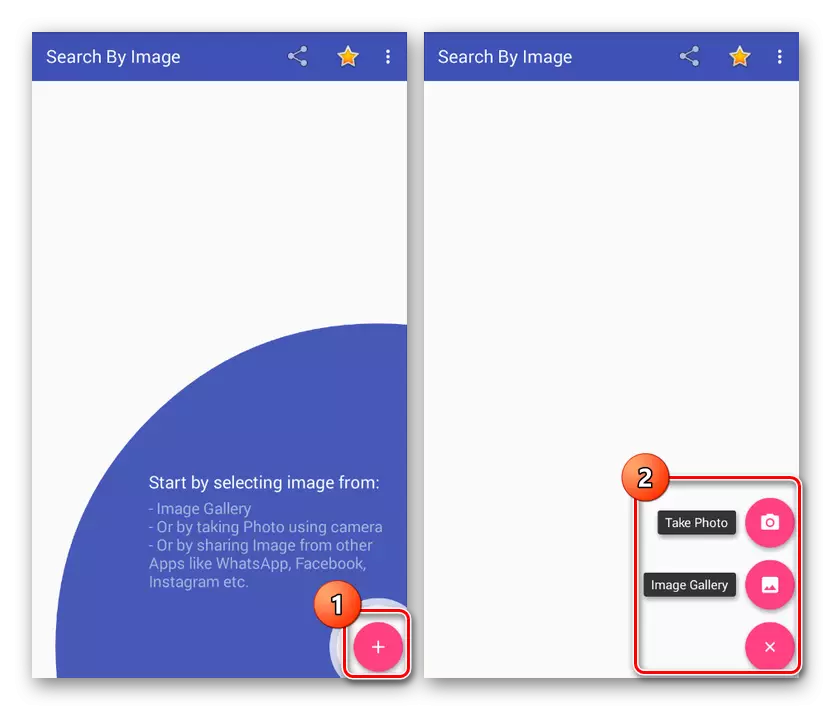
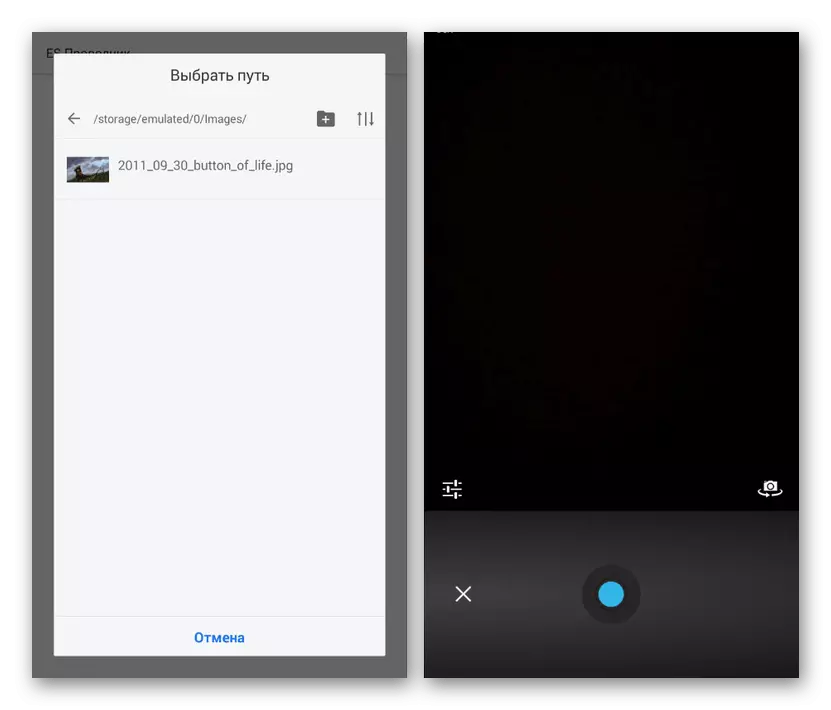
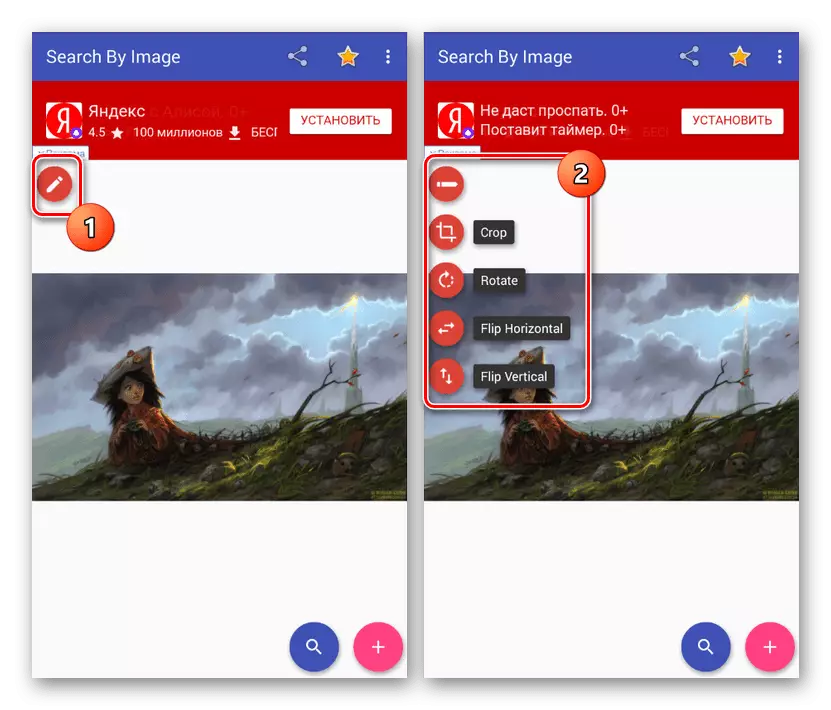



अघिल्लो संस्करणमा जस्तै छवि द्वारा खोजीको अभावको अभाव एक अंग्रेजी-बोल्ने ईन्टरफेस बन्न सक्छ। धेरै सान्त्वनायुक्त कार्यको साथ सफ्टवेयर प्रतिलिपिहरूको साथ धेरै एनालगहरू भन्दा राम्रो। यसबाहेक, खोज सुविधाजनक अतिरिक्त उपकरणहरूको कारण उपयुक्त छ।
विधि :: अनलाइन सेवाहरू
यो विकल्प अघिल्लोको विपरित व्यक्तिहरूको विपरित नभई व्यक्तिगत खोज अनुप्रयोगहरूको स्थापना आवश्यक पर्दैन र, गुगलले जस्तै विशेष अनलाइन सेवा प्रयोग गर्नु हो। यस विधि भनेको कम्प्युटरमा तस्विरको खोजीको लागि पूर्ण रूपमा समान छ र कुनै पनि सुविधाजनक वेब ब्राउजर प्रयोग गरेर मानक सहित। "पीसी संस्करण" मोडमा ब्राउजरको काम कन्फिगर गर्नु महत्त्वपूर्ण छ।

थप पढ्नुहोस्:
गुगलमा छवि द्वारा खोजी गर्नुहोस्
यन्डेक्समा चित्रहरूको लागि खोजी गर्नुहोस्
गुगलको अतिरिक्त, समान खोज कार्यहरू केहि अन्य अनलाइन सेवाहरू प्रदान गर्दछ, जसमा सब भन्दा लोकप्रिय यन्डेक्स खोज इञ्जिन प्रयोगकर्ताहरू सहित। यद्यपि धेरै जसो केसहरूमा त्यस्ता स्रोतहरू मोबाइल उपकरणहरूमा राम्रोसँग अनुकूलित हुन्छन्। उदाहरणका लागि यो समस्याको समाधान गर्न सम्भव छ स्मार्टफोन प्रयोग गरेर सेवाको उद्देश्यले सुरू गरेर, उदाहरणका लागि, एक उत्कृष्ट विकल्पले फोटोहरू उल्टाउँदछ।
पढ्नुहोस्: अनलाइन-आधारित अनलाइन सेवाहरू
निष्कर्ष
चयनित विधिको पालना गर्नुहोस्, ती दुबै प्रतिनिधित्व गर्नेहरू र गुगल प्लेमा समान अनुप्रयोगहरू मध्ये, खोजी शुद्धता प्रत्यक्ष छविहरूको गुणस्तरमा निर्भर गर्दछ। यसले सबैभन्दा ठूलो ध्यान खर्च गर्दछ, उपयुक्त परिणामहरूको अभावमा सुधार वा बदल्दै। साथै, तपाईंले फोटोमा सब भन्दा महत्त्वपूर्ण भागहरूको बालीलाई बेवास्ता गर्नु हुँदैन, किनकि विशिष्ट वस्तुहरूको छवि खोजी गुणवत्ता सुधार गर्दछ।
